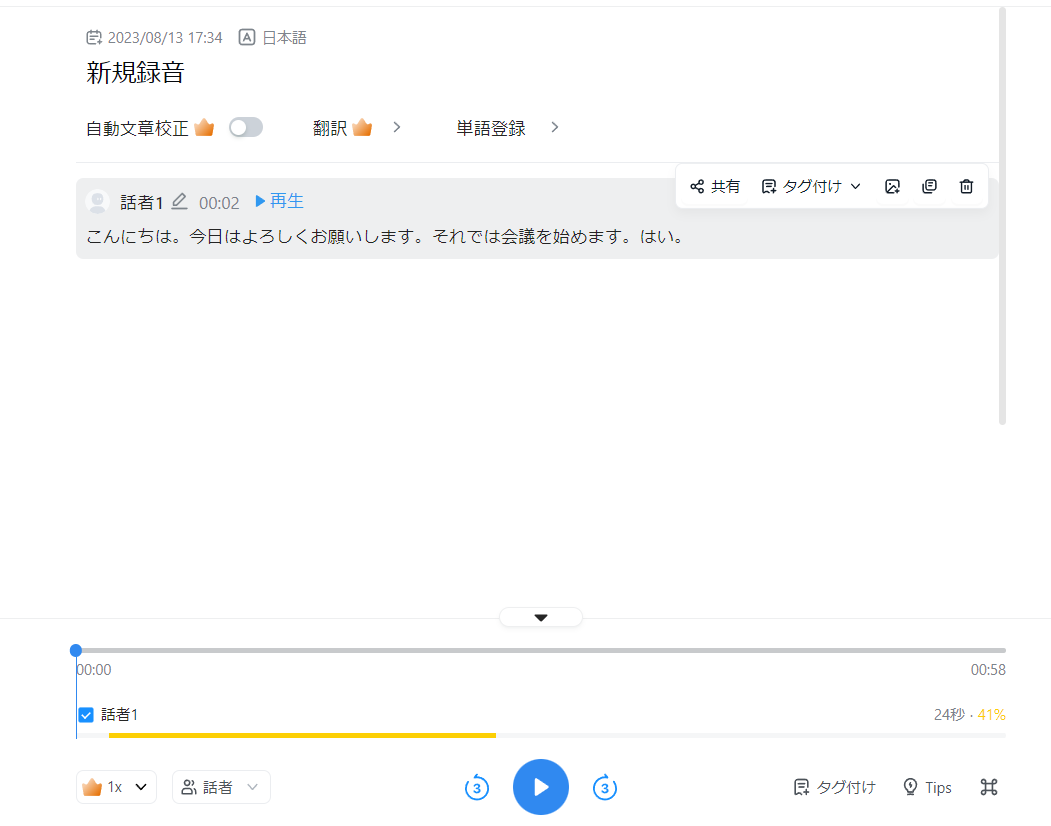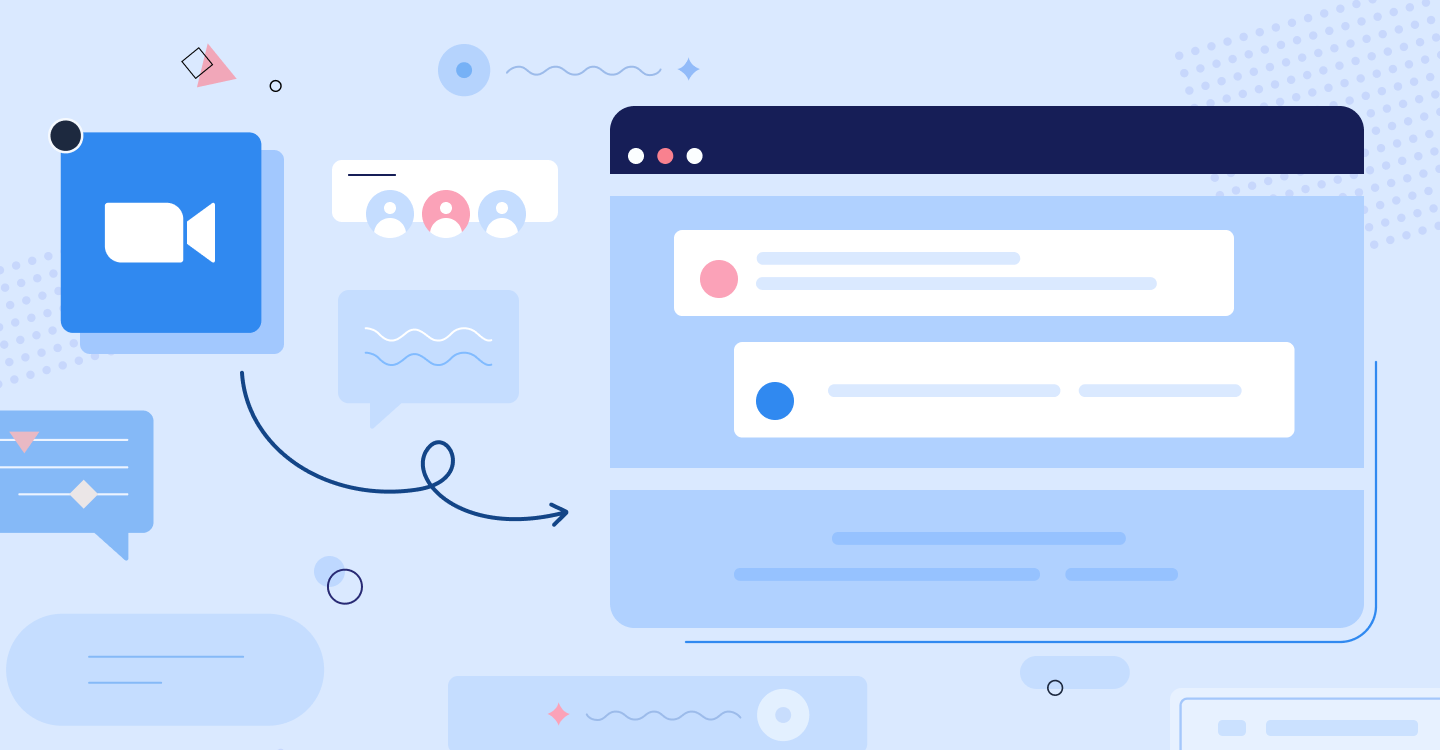
LINEの「文字起こし」機能とは?「文字認識(OCR)」と「CLOVA Note」について解説
業界トップの正確率で作業効率爆上げ!
今や定番のコミュニケーションツールとなっており、老若男女問わず多くの人が利用しているLINE。メッセージのやり取りや通話のために利用する人がほとんどかと思いますが、ほかにも便利な機能が搭載されていることをご存知でしょうか?
今回は、LINEの機能の1つである「文字認識(OCR)」機能についてくわしく解説。また、LINEが5月に提供したばかりの「CLOVA Note(クローバ・ノート)」についてもあわせて紹介しますので、ぜひ参考にしてください。
LINEの「文字認識(OCR)」機能とは?
LINEの「文字認識(OCR)」機能とは、LINEを使って画像内の文字をテキスト化したり翻訳したりできる機能のことを指します。
例えば手書きで文章が書かれたメモなどが画像として送られてきた場合、従来であれば、そのメモをほかの人に共有するには画像を転送するしかありませんでした。
しかし、「文字認識(OCR)」機能を使えば、画像内の文字を自動で書き起こし、テキストとして友人や家族に共有したり保存したりすることができるのです。
また、テキストをほかの言語に翻訳できる機能があるため、海外旅行先でもこの機能は重宝します。
レストランでメニューが読めない時や看板・標識などがわからない時などに使うと、簡単に現地の言葉を理解できるでしょう。
「文字認識(OCR)」機能をスマートフォンで使う方法
さまざまなシーンで活用できるLINEの「文字認識(OCR)」機能は、スマートフォン版LINEでもPC版LINEでも利用可能です。
ここからは、LINEの「文字認識(OCR)」機能をスマートフォンで使う方法を紹介します。
トークルームの画像から文字認識する方法
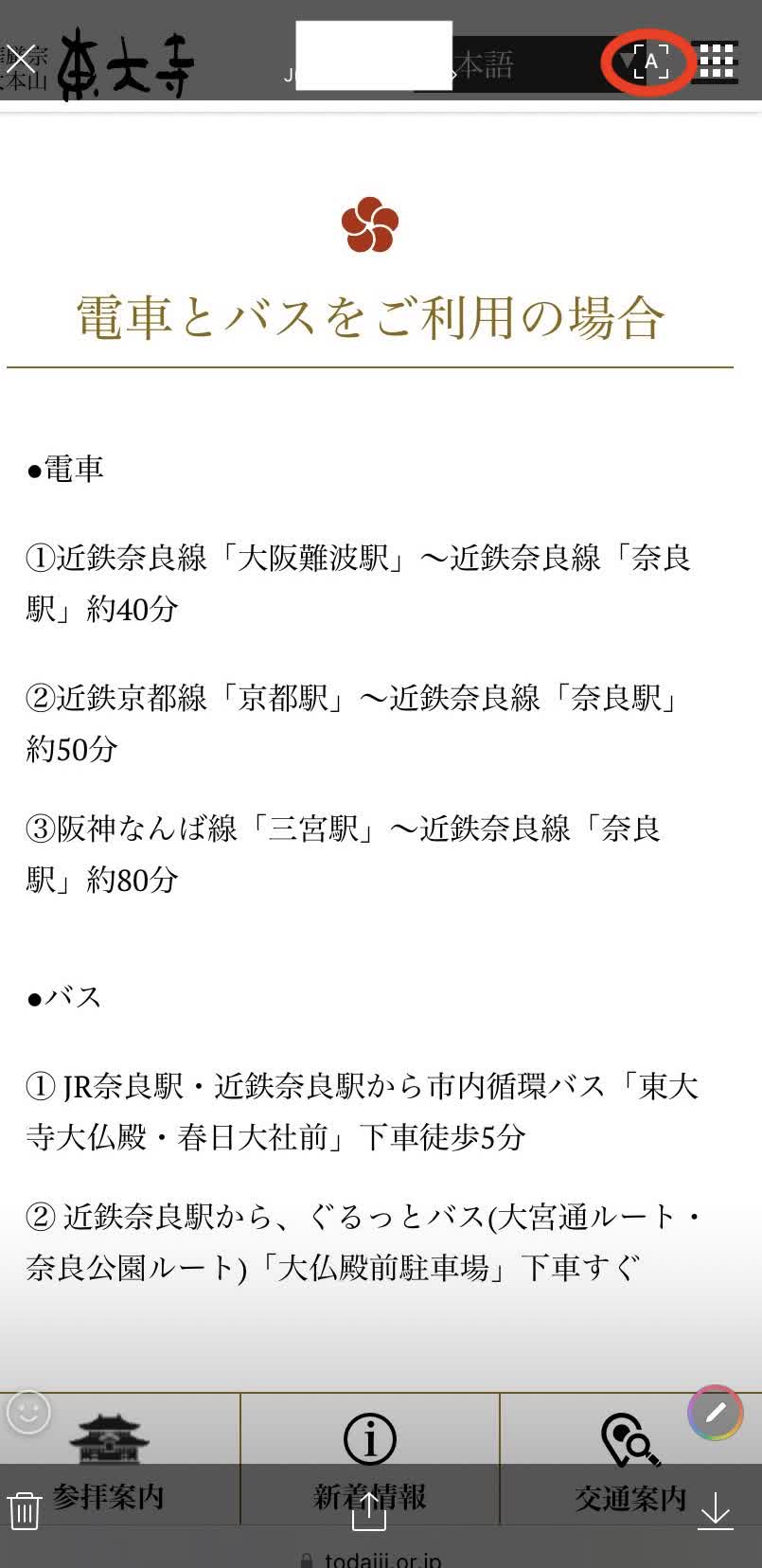
トークルームに送信されてきた画像を文字起こししたい場合は、該当の画像を選択したあと、右上に表示される[A]マークをタップします。
自動ですべての文字が選択されますが、「選択を解除」をタップした上で変換したい文章だけを指でなぞると、必要な文章だけを文字起こしすることが可能。
また、再度すべての文章を選択したい場合は、右上の「すべて選択」をタップすることで全文章をテキスト化できます。
カメラから文字認識する方法
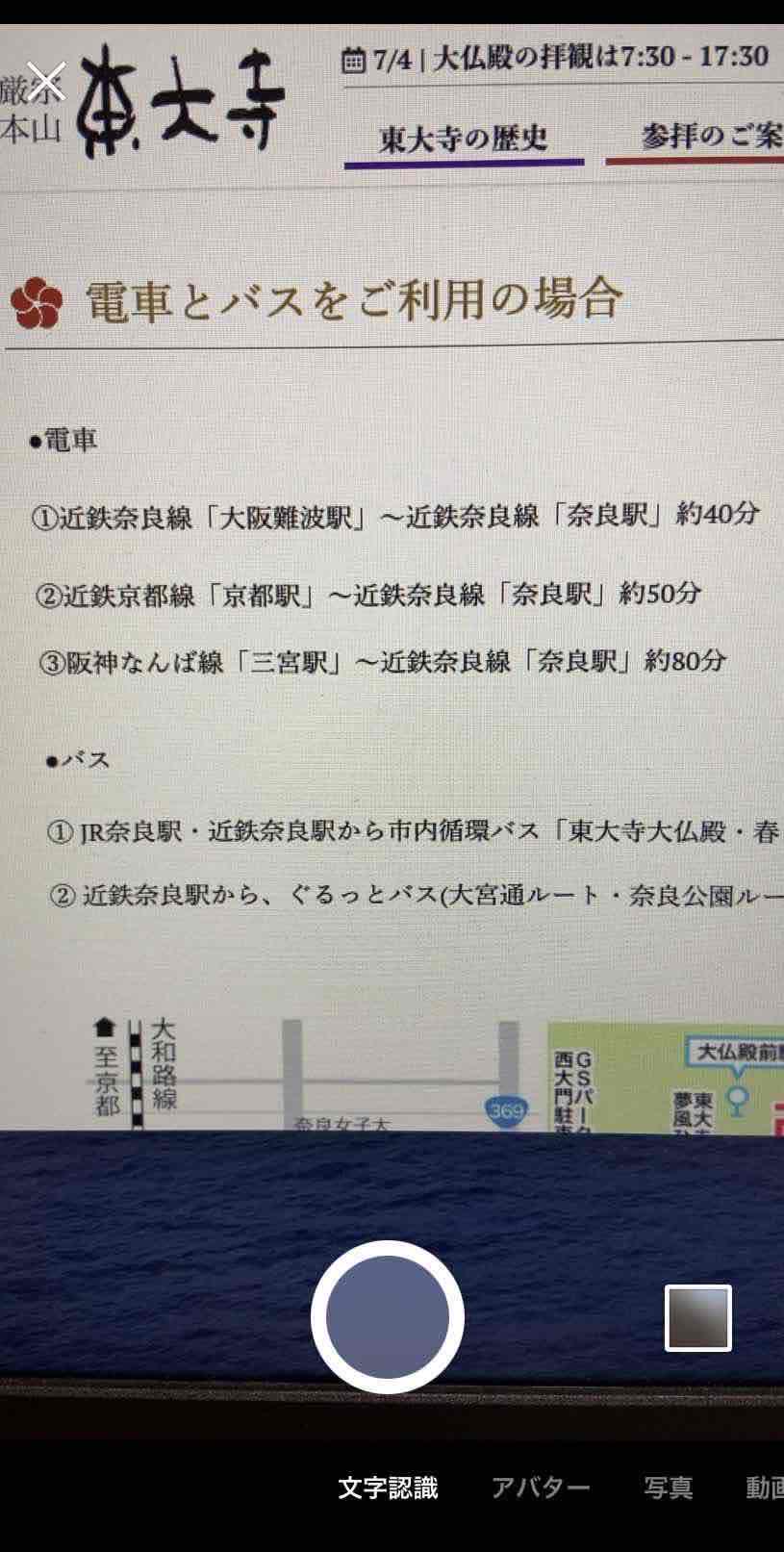
文字認識したい対象がそばにある場合は、カメラから直接文字認識する機能を使用するとスムーズです。
まずはLINEアプリを立ち上げ、アプリ内のカメラを起動。左にスクロールすると「文字認識」の機能がありますので、設定した上で被写体を撮影します。
すると、「トークルームの画像から文字認識する方法」と同じく、自動で文字起こしが完了します。
翻訳する方法
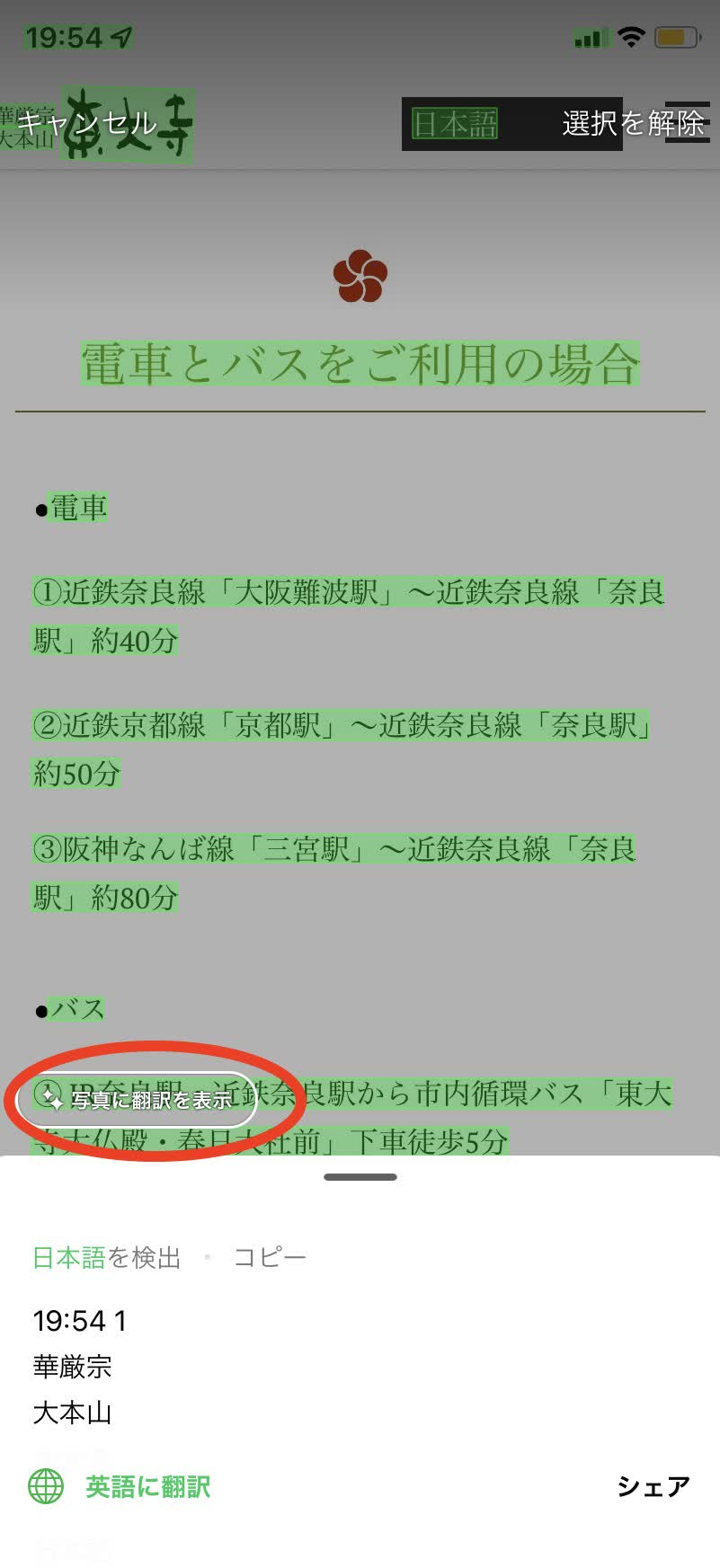
LINEの「文字認識(OCR)」機能を使えば、資料や画像などの翻訳も簡単に行えます。
画像またはカメラから文字認識を完了させたあと、「写真に翻訳を表示」をタップ。しばらく待つと、選択されている言語に自動で翻訳されます。
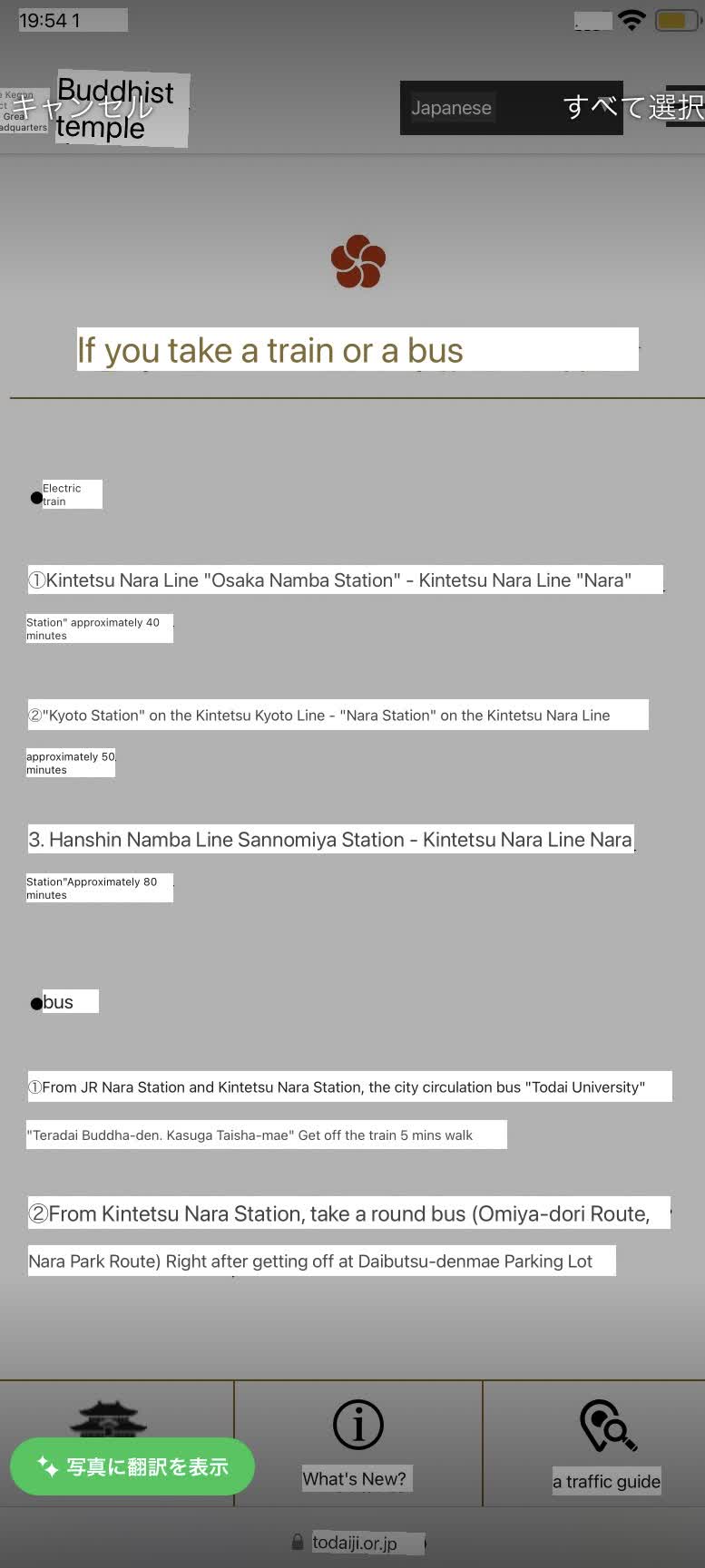
なお、言語は翻訳前の画像左下にある「英語の翻訳」という項目をクリックし、選択肢を表示させることで変更できます。日本語からは英語のほかに、韓国語や中国語への翻訳が可能です。
「文字認識(OCR)」機能をパソコンで使う方法
LINEの「文字認識(OCR)」機能は、パソコン版のLINEでもスムーズに使用できます。
ここからは、LINEの「文字認識(OCR)」機能をパソコンで使う方法について解説していきます。
トークルームの画像から文字認識する方法
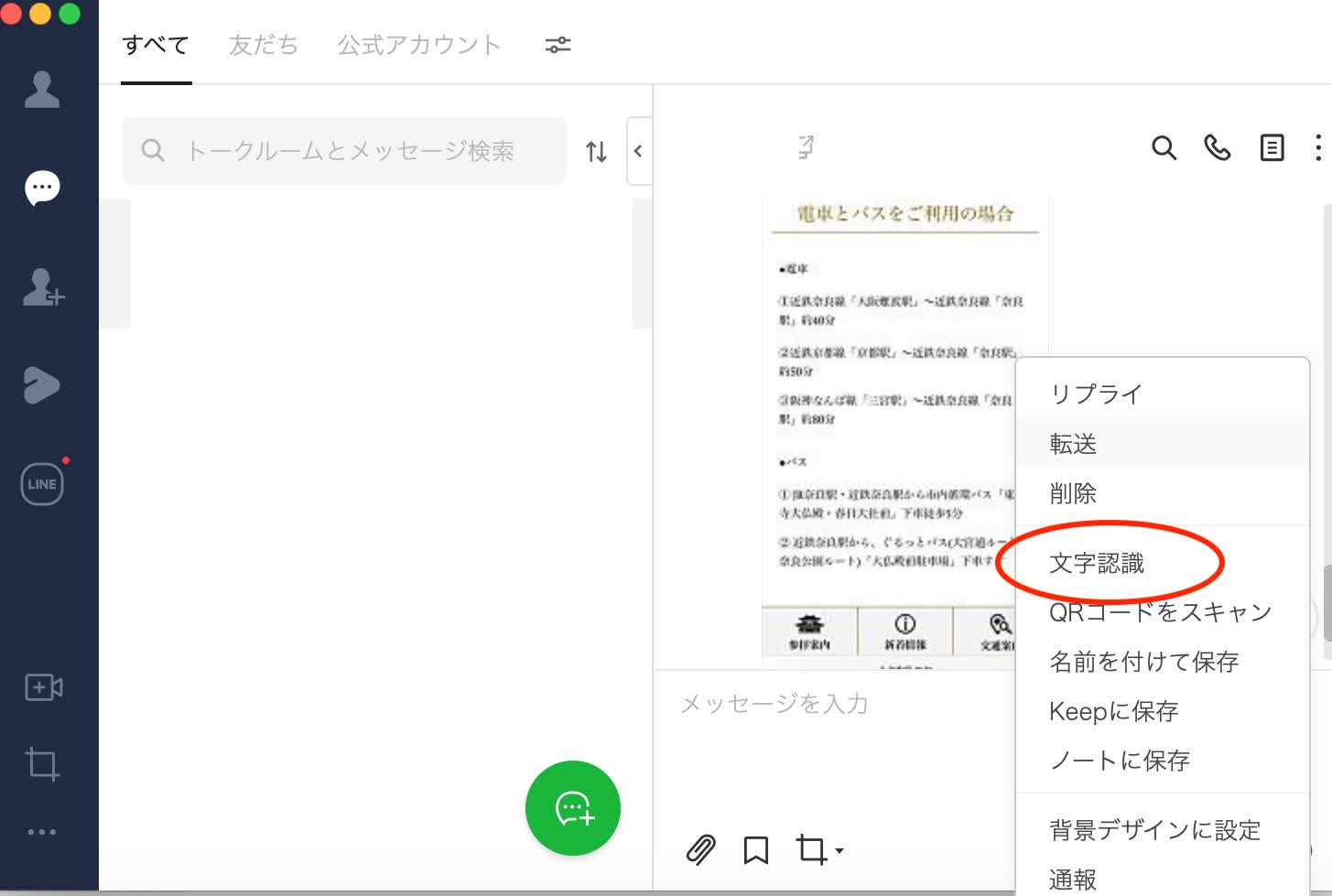
まずはパソコン版LINEのトークルームを開き、該当の画像を右クリックします。
するといくつかの選択肢が表示されますので、その中から「文字認識」を選択しましょう。初回は「文字認識サービスの利用について」というポップアップが表示されるので、サービスへの「同意」をクリック。
しばらく待つと、検出された文字が右側に表示されます。
翻訳する方法
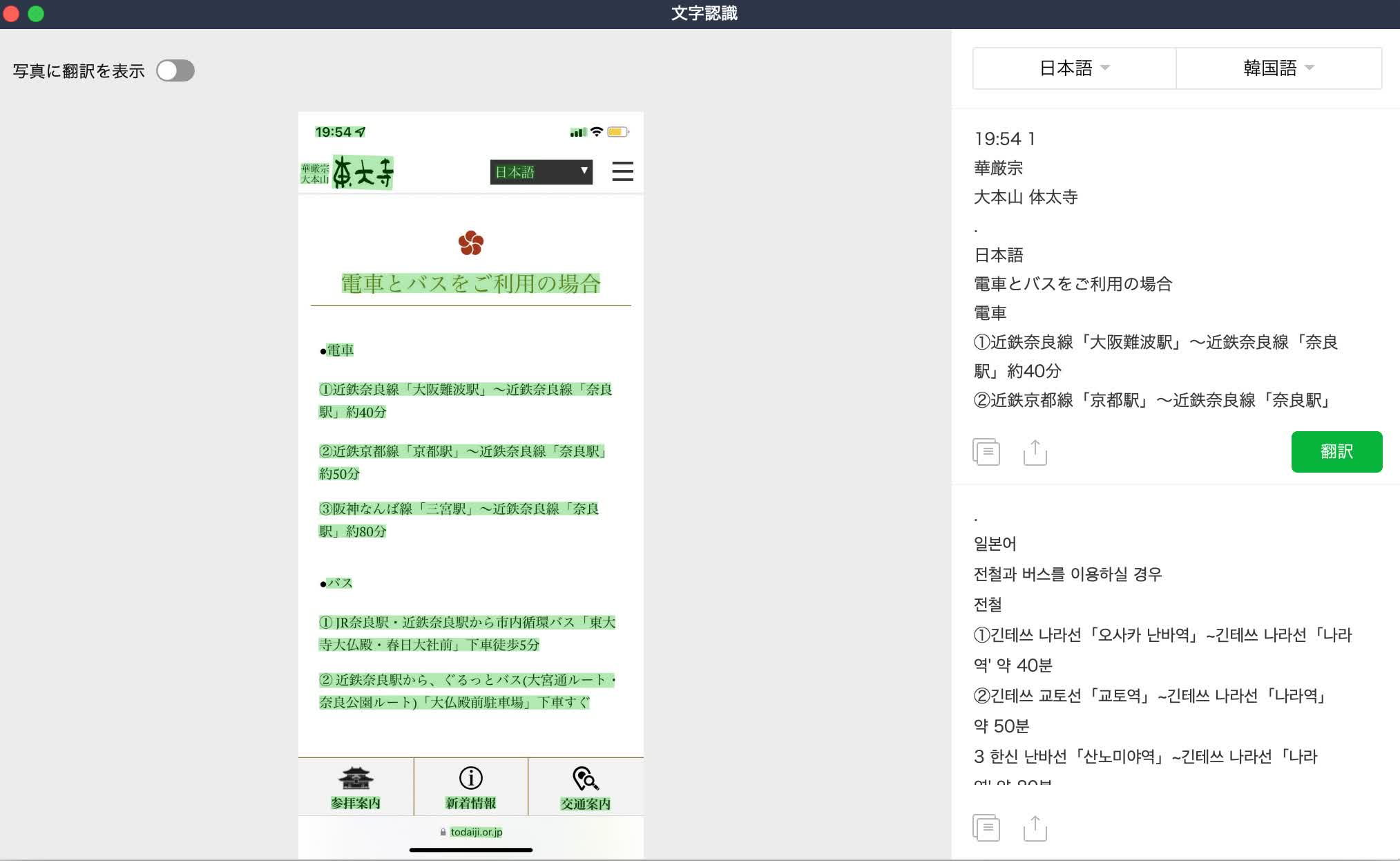
パソコン版LINEを使っての画像の翻訳は、文字の検出が完了した画面から簡単に行えます。
画面右上に言語を選択できるタブがあるので、希望する言語に設定。「翻訳」ボタンを押してしばらく待つと、翻訳結果が下に表示されます。
「文字認識(OCR)」機能の対応言語
少ない手順で画像の文字起こしや翻訳を行える「文字認識(OCR)」機能は便利なものの、対応言語はまだそこまで多くありません。
まず、読み取り可能な言語は日本語のほか、英語、中国語(繁体・簡体)、タイ語、インドネシア語、韓国語の7言語となります。
また、日本語から翻訳できる言語は英語と韓国語、中国語(繁体・簡体)のみです。同じく中国語(繁体・簡体)からは英語と日本語・韓国語のみで、韓国語からは英語と日本語・中国語(繁体・簡体)のみ翻訳可能となっているので、注意する必要があるでしょう。
なお、英語から翻訳可能な言語は一番多く、日本語、中国語(繁体・簡体)、タイ語、インドネシア語、韓国語、スペイン語、ポルトガル語、ドイツ語、ロシア語、ミャンマー語、ベトナム語、アラビア語、ペルシア語、ヒンディー語の15言語に翻訳することが可能です。
音声から文字起こしする方法
CLOVA
1.アプリをダウンロードします。
iOS版はこちら
Android版はこちら
2.「LINEログイン」をタップします。
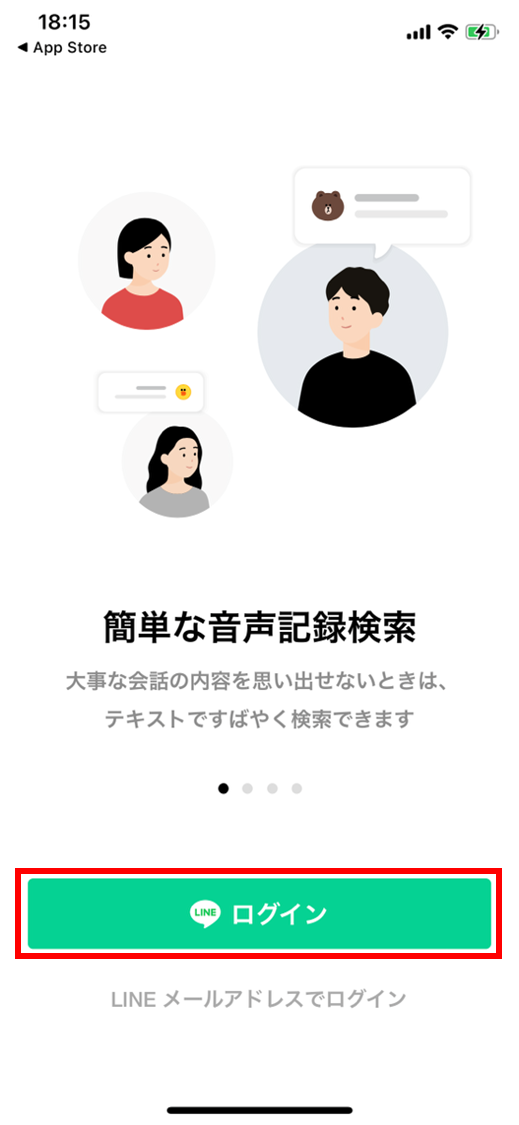 3.「許可する」をタップ。
3.「許可する」をタップ。
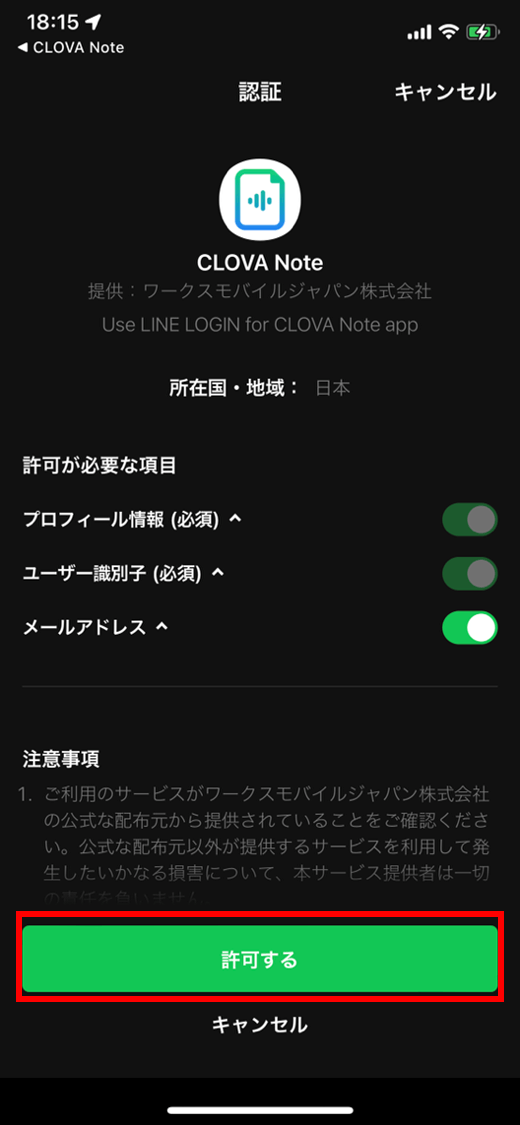 4.全ての項目にチェックを入れ「同意」をタップ。
4.全ての項目にチェックを入れ「同意」をタップ。
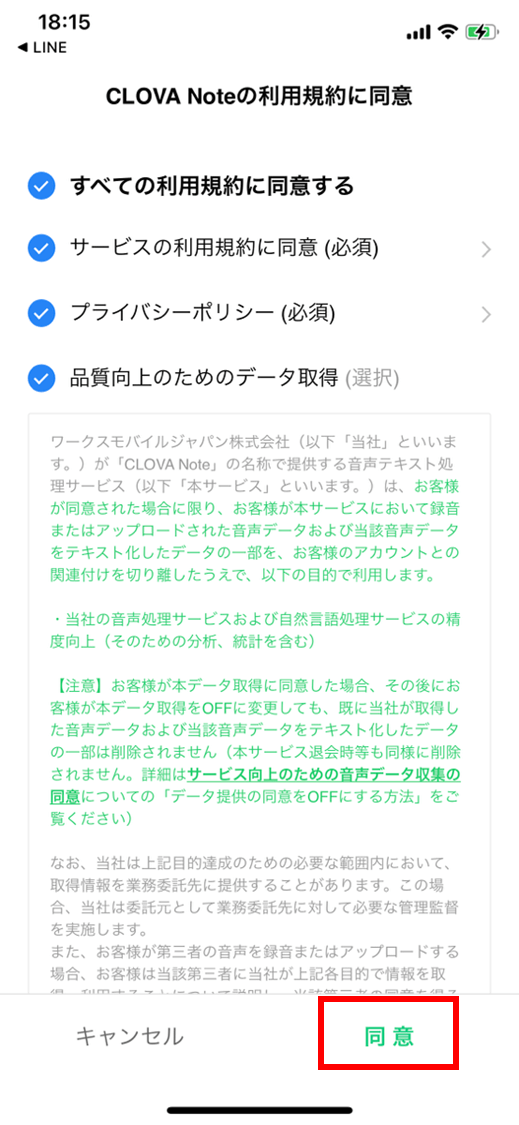 5.マイクのアクセスを許可し、画面下部の「+」をタップすると録音が開始します。
5.マイクのアクセスを許可し、画面下部の「+」をタップすると録音が開始します。
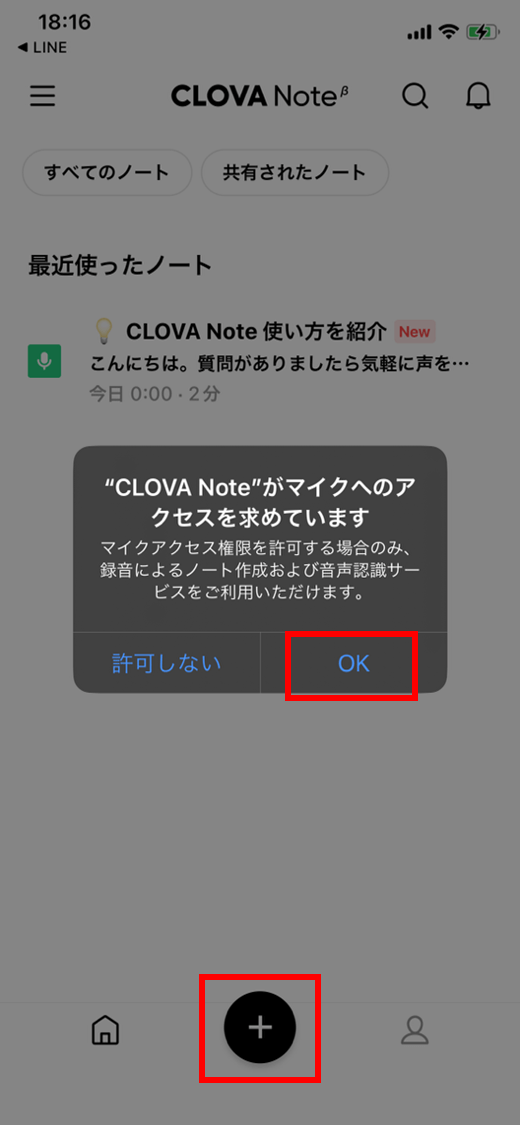 6.録音を停止したい場合は、画面左下の「■」をタップします。
6.録音を停止したい場合は、画面左下の「■」をタップします。
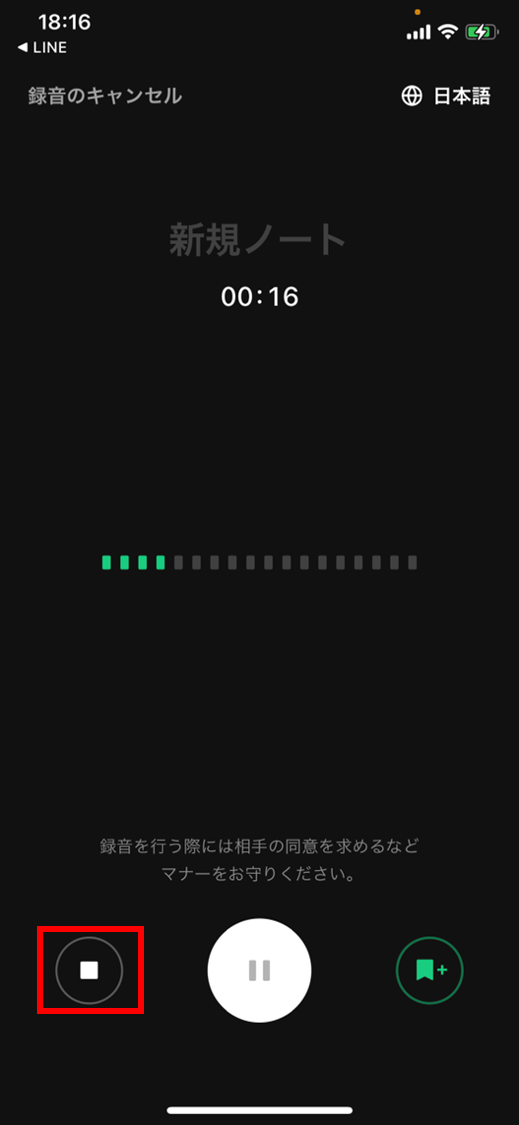 7.自動で文字起こしが行われ、録音を聞くことも可能です。
7.自動で文字起こしが行われ、録音を聞くことも可能です。
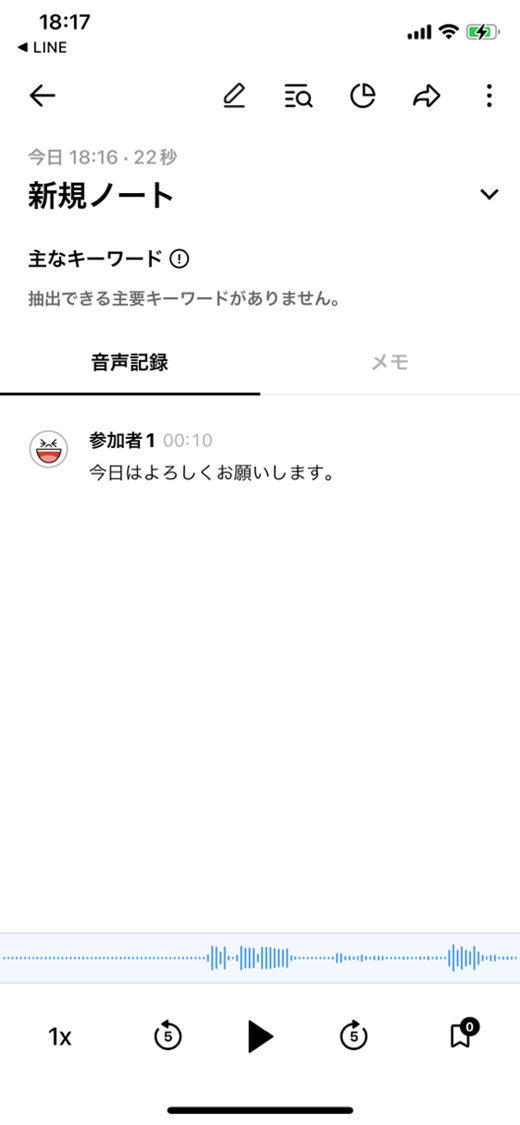 Notta
Notta
自動文字起こしサービス「Notta」の使い方を解説します。
1.アプリをダウンロードします。
iOSはこちら
Androidはこちら
2.画面下部の「+」をタップします。
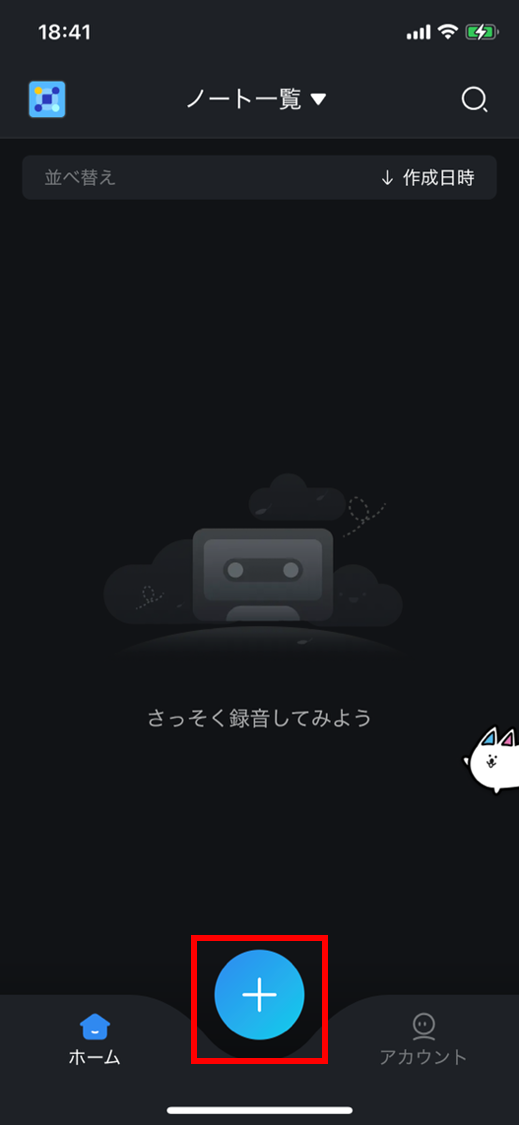 3.文字起こし言語を選択し「録音開始」をタップします。
3.文字起こし言語を選択し「録音開始」をタップします。
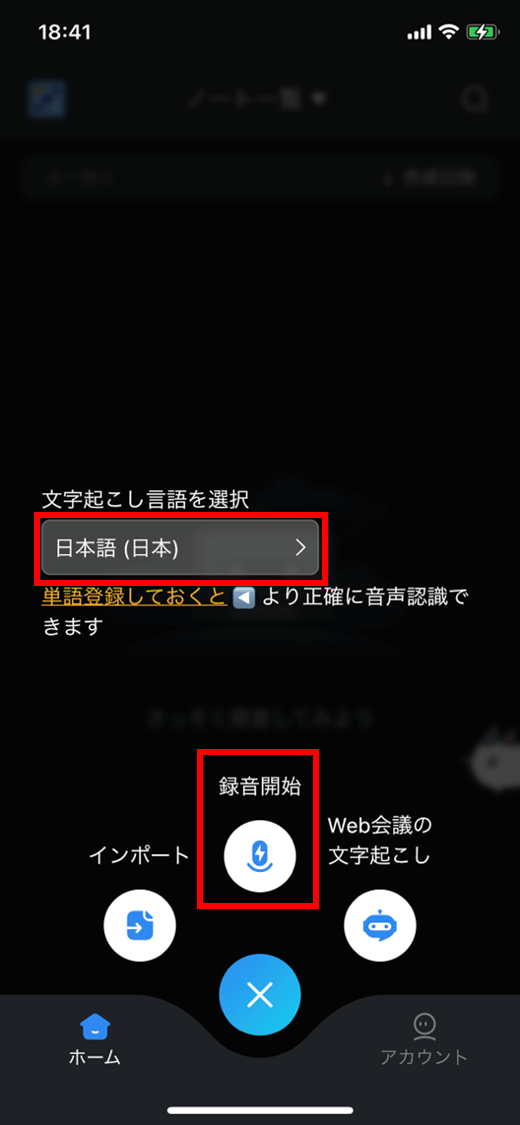 4.自動で文字起こしが始まります。停止したい場合は「■」をタップします。
4.自動で文字起こしが始まります。停止したい場合は「■」をタップします。
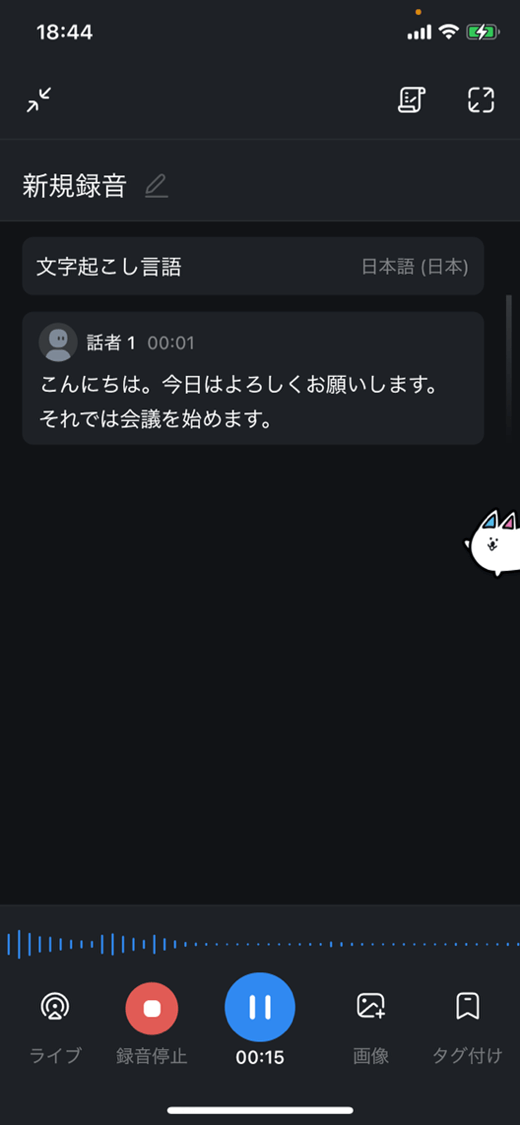 5.タイトルを入力して保存すれば、作業は完了です。
5.タイトルを入力して保存すれば、作業は完了です。
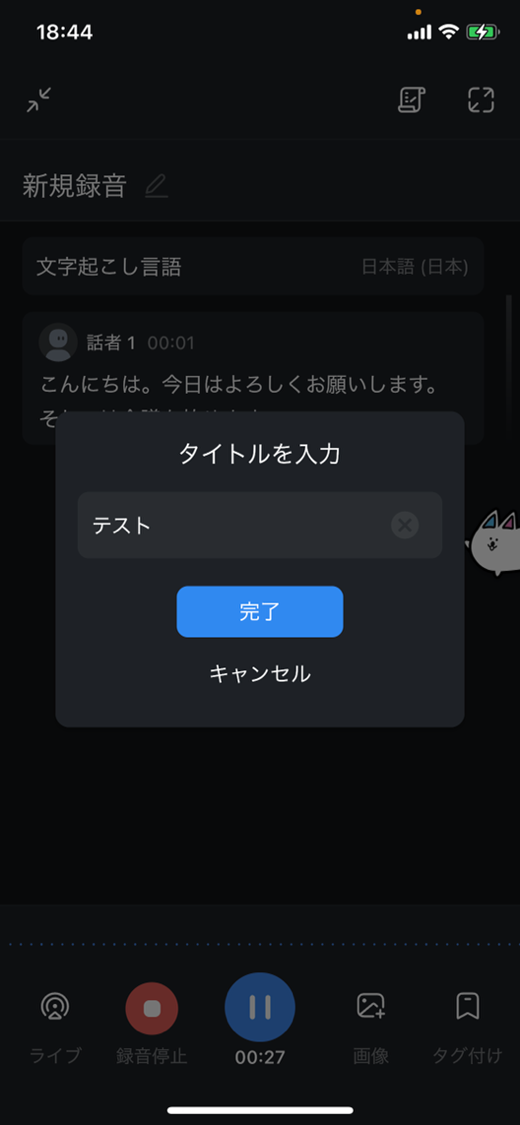
LINEの文字起こしアプリ「CLOVA Note」とは?
「文字認識(OCR)」やLINE Camera(ラインカメラ)など、さまざまな機能・サービスを展開しているLINE。
2022年5月には「CLOVA Note」が提供され、注目を集めました。
「CLOVA Note」は、AI技術を活用し、手軽に音声記録の管理や文字起こしができるサービスです。
スマートフォンでもPCでも利用でき、録音は一度に最長180分まで可能。会議の議事録作成やインタビューのテキスト化などを行いたい場合に、重宝するサービスでしょう。
現在は日本語のほか、英語と韓国語に対応しています。今後は対応言語の拡充やWeb会議システムとの連携も予定されており、さらに使い勝手が良くなることが期待されています。
文字起こしには「Notta」を使うのもおすすめ!
会議の議事録作成やウェビナーの文字起こしなどをする機会が頻繁にある場合は、「Notta」を使うのもおすすめです。
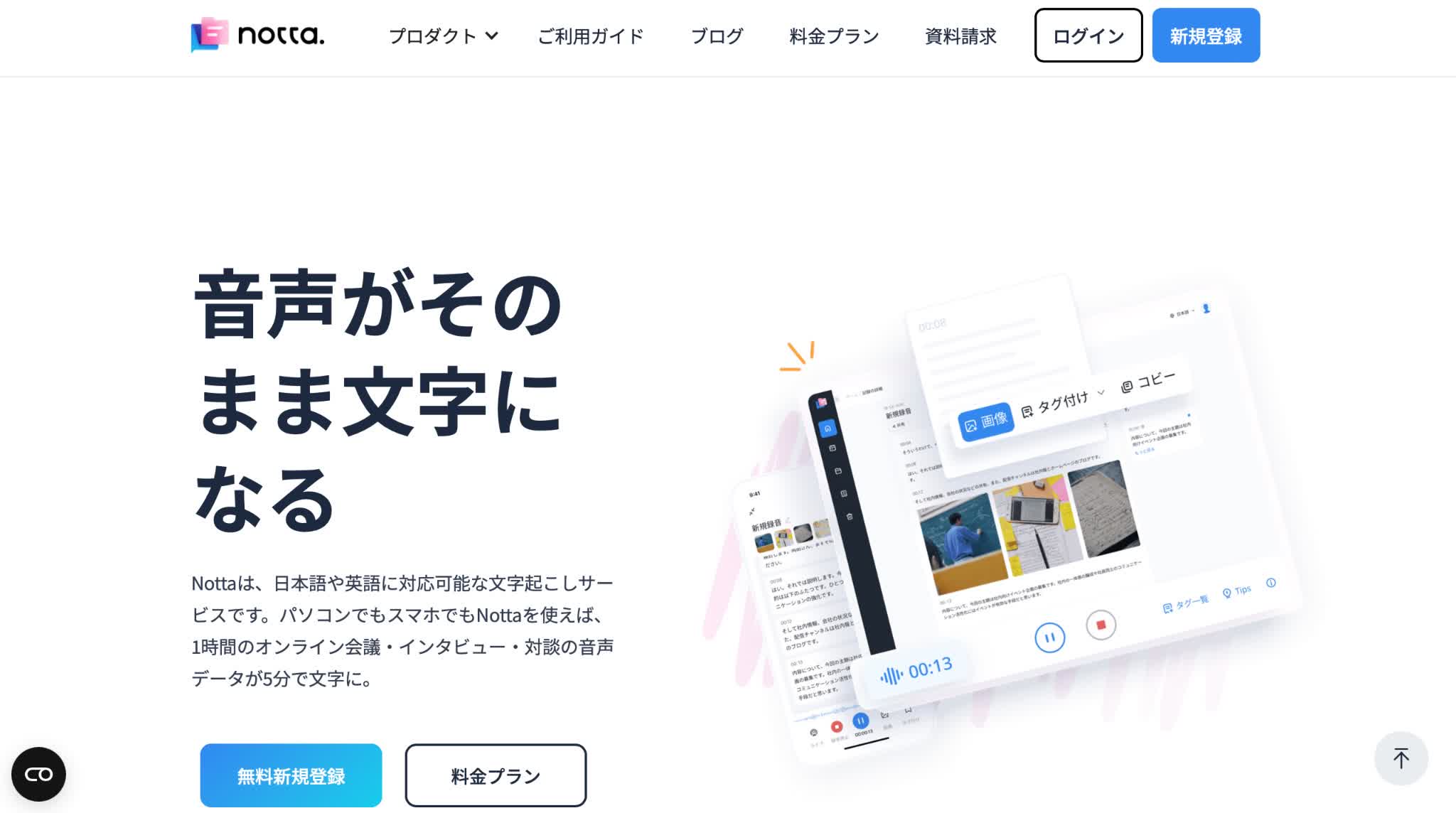
「Notta」には、録音と同時に音声がリアルタイムで文字起こしされる「リアルタイム文字起こし機能」や、Web会議の内容を文字起こしすることに特化した「Notta Bot」という機能があり、シーンにあわせて効率良く音声をテキスト化できます。
ここでは、NottaのWeb版で文字起こしする方法を紹介します。
1.Nottaにログインしたら、画面右側の「録音開始」をクリックします。
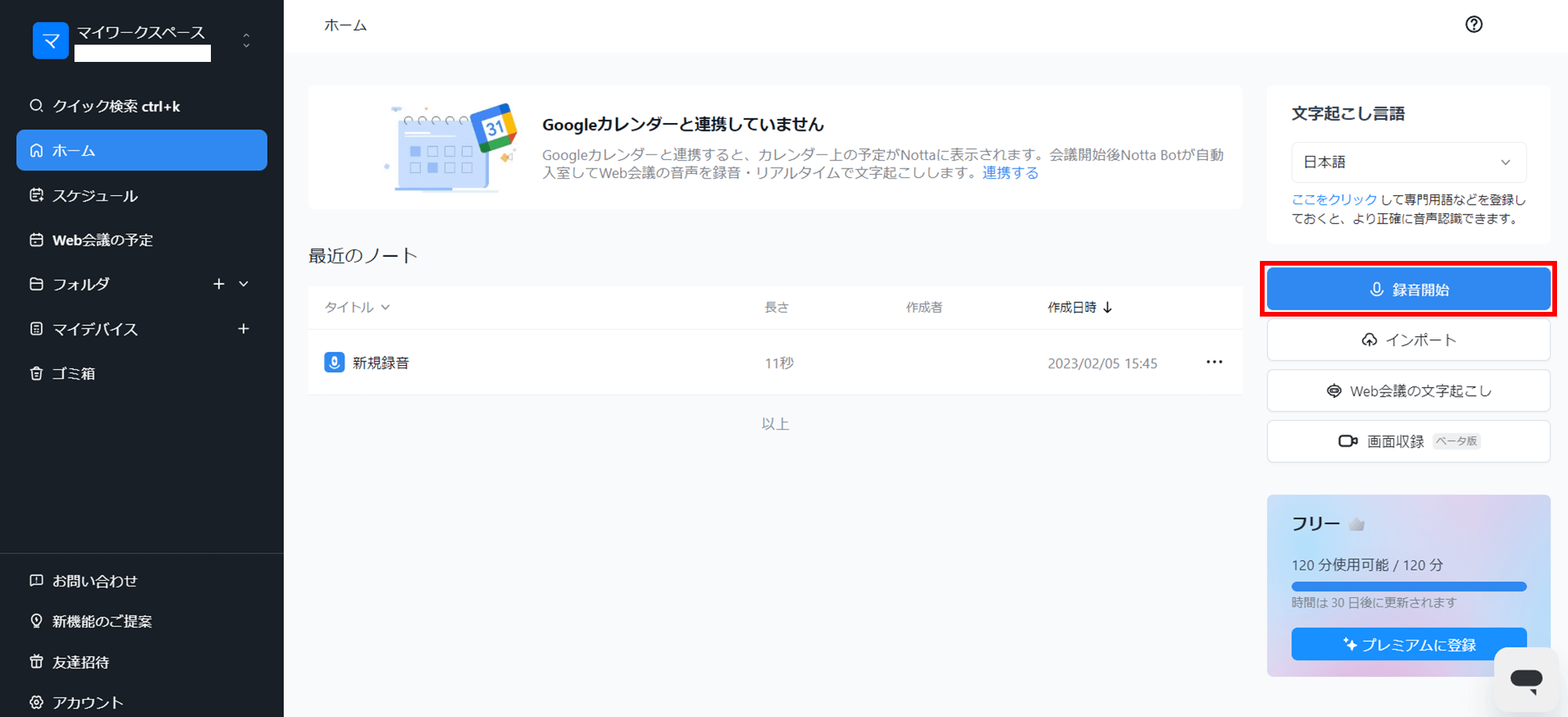 2.自動で文字起こしが始まります。停止した場合は、画面下部の「■」をクリックします。
2.自動で文字起こしが始まります。停止した場合は、画面下部の「■」をクリックします。
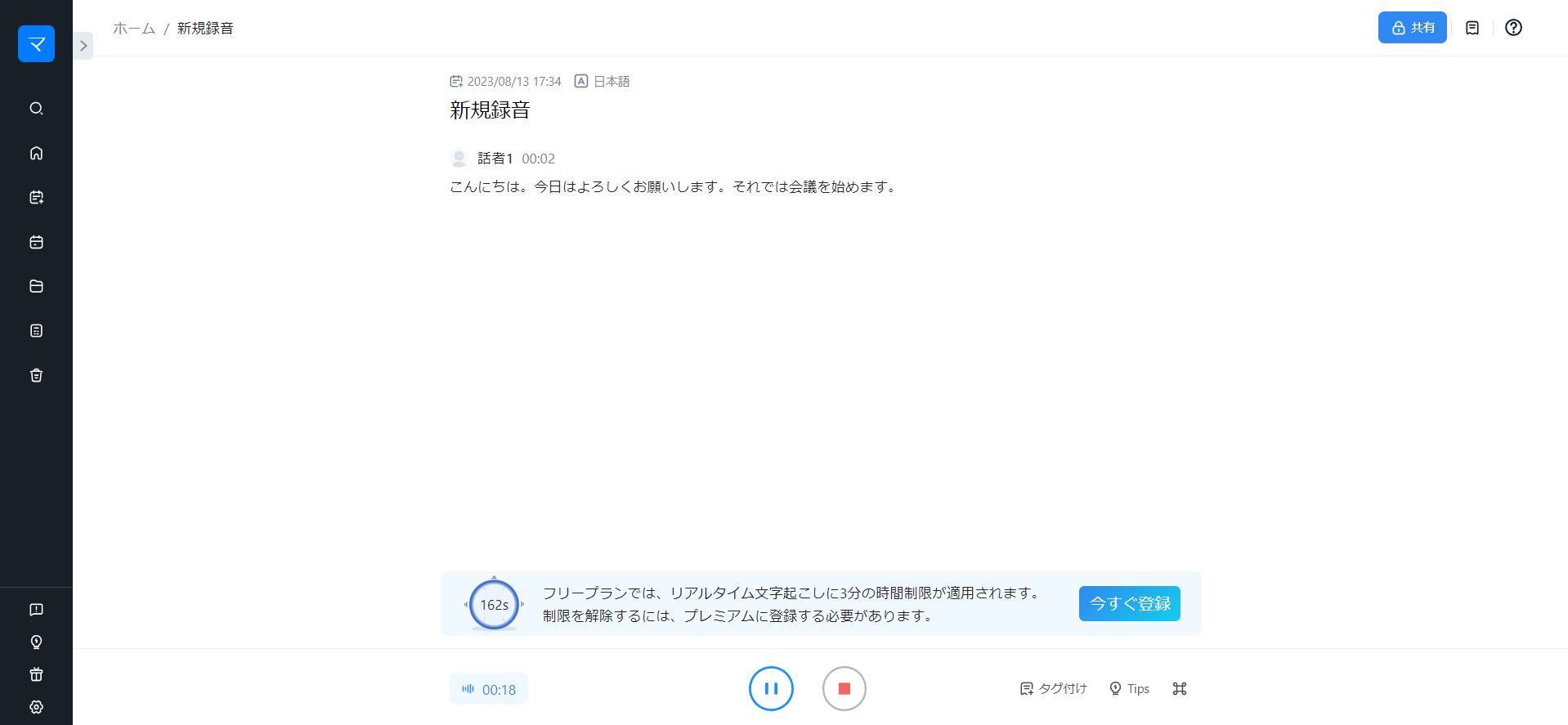 3.保存されたデータを編集したり、録音を聞き返すことができます。
3.保存されたデータを編集したり、録音を聞き返すことができます。
よくあるご質問
LINEで音声を文字起こしするには?
LINEアプリでは音声を文字起こしできませんが、音声を送信することは可能です。メッセージ送信画面で、マイクアイコンを押すと音声を録音できます。録音後、送信ボタンを押すと音声メッセージが送信されます。
LINEで自動文字起こしするには?
LINEアプリの場合、画像から文字起こしができます。文字起こししたい画像を開き、画面右上の「A」をタップします。文字を認識して選択しますので、テキストとしてコピーできます。
iPhoneのLINEで音声入力するには?
iPhoneの「設定」→「一般」→「キーボード」の順にタップします。「音声入力を有効にする」をタップすれば、マイクアイコンが現れます。
LINE通話の文字起こしはできますか?
LINEには音声メッセージや音声入力をテキストに書き起こす、AI書き起こしアプリ「CLOVA Note」があります。アプリを使用するには、LINEのアカウント登録が必要です。
いつでも、どこでも、音声を文字に
Nottaは日本語に特化した国内最先端AI音声文字起こしツールです。

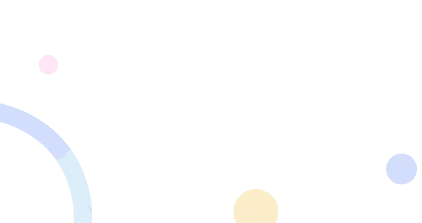
まとめ
今回はLINEでの文字起こしについて解説しました。内容をまとめると以下のとおりです。
画像やカメラから文字起こしをする「文字認識(OCR)」機能が存在する
文字起こししたテキストは翻訳も可能
「CLOVA Note」を使えば音声から文字起こしできる
さらに手軽に音声から文字起こしをしたい場合は「Notta」もおすすめです。Nottaは音声からだけでなく、データから文字起こしすることも可能です。
月120分までなら無料で利用できますので、Notta公式ホームページから体験してみてください。
(フリープランの場合、リアルタイム文字起こし:1回につき3分まで、音声ファイルの文字起こし:1回につき5分までの制限があります)